Modo varredura no Cboard App CAA
273 views2693 WordsCopy TextShare

Tecnologia assistiva na prática
Pessoas com mobilidade limitada podem se comunicar com mais facilidade através do modo varredura. Ap...
Video Transcript:
fala pessoal tudo bem quando você está aí normalmente configurando o seu sistema de comunicação alternativa e o seu paciente por questões motoras até mesmo visuais às vezes ele não consegue tocar na tela através do acesso direto tocando na tela touch nós precisamos pensar nestes casos em formas alternativas eem uma técnica de seleção alternativa a este método de acesso mais comum normalmente que é o acesso à tela touch então para alguns usuários para algumas pessoas que utilizam sistemas de comunicação alternativa e e tem alguma questão motor atrelada isso tudo precisa de uma boa avaliação aí com
um terapeuta ocupacional com uma fonodiólogo que tá implementando o sistema mas eu vou te mostrar aqui uma configuração dentro do se board que apoia esses profissionais a fazerem uma configuração utilizando a varredura para que esse paciente esse usuário tem esse acesso utilizando muitas vezes acionadores de pressão que pode ser um botão que pode ser um mecanismo de sopro sucção existem diversos tipos de acionadores e eles apoiam esses usuários a acessarem esse sistema da varredura terem terem esse acesso a essa técnica de seleção utilizando esses mecanismos aqui no canal tem uma aula só sobre acionadores e
outra em que eu falo sobre métodos de acesso mas hoje exclusivamente nós vamos aprender a configurar a varredura dentro do cboard seja muito bem-vindo e muito bem-vinda ao projeto tecnologia Estiva na prática onde toda semana nós falamos sobre tecnologia assistiva cessibilidade de inclusão para as pessoas que mais precisam e apoiamos os profissionais que utilizam desses recursos aqui na área vamos aprender a como configurar o acesso alternativo o modo varredura dentro do cboard que é um aplicativo gratuito de comunica ação alternativa multiplataforma Nós também temos vídeos e aulas do C board aqui para quem está iniciando
e essa é uma aula complementar que vai te auxiliar a configurar a varredura dentro do C board Porque aqui no canal nós temos outras aulas já falando sobre a configuração básica Bora lá porque eu vou compartilhar a minha tela para que você tenha acesso e faça junto comigo essa configuração eu vou deixar o link do cboard para você acessar o aplicativo aqui na descrição do vídeo também e não importa a tela em que você esteja não importa qual é a prancha que você está trabalhando eu quero que você preste atenção só no conceito e na
configuração aqui do sistema legal então vamos lá vamos configurar a varredura dentro do cboard como que eu acesso o cboard no modo edição no modo de configuração que muita gente tem dúvida tá para acessar as configurações aqui do cboard você precisa tocar quatro vezes nesse cadeado para que ele desbloqueie o sistema é uma forma também de proteger um pouco o modo de edição aqui das configurações então para acessar as configurações do C board você toca quatro vezes nesse cadeado ele vai desbloquear o acesso à prancha e agora nós vamos configurar a varredura né Eu não
vou falar sobre o básico da configuração de C board aqui porque como eu já te falei tem aulas aqui para quem tá iniciando no aplicativo legal então para configurar a varredura eu clico aqui na engrenagem e procuro agora a configuração digitalização que deveria estar com outro nome aqui na tradução mas é assim que ficou Então tá aqui o sistema tá sendo atualizado frequentemente Então nós vamos sempre sugerindo melhorias e atualizações E a equipe do cbor é uma equipe muito legal ela sempre é receptiva a bons feedbacks e bons comentários então para configurar a varredura você
toca aqui nesse botão digitalização e você vai entrar neste modo legal então vamos lá vamos entender aqui o que que eu tenho de configuração para a varredura do cboard neste momento por enquanto para a ativar aqui o modo varredura você clica no botão habilitar porque quando você habilita o modo varredura nós vamos agora ter esse acesso esse escaneamento dentro do sistema tá só que você tem mais configurações aqui que podem ser realizadas Como por exemplo o tempo de atraso e o que que é o tempo de atraso dentro do se board na configuração da varredura
é o tempo em que ele navega entre os botões essa transição entre os botões entre um botão e outro outro nessa configuração padrão ele leva 2 segundos então o paciente tem tempo de identificar aonde estava a rura ele identifica onde está a varredura e depois de 2 segundos essa varredura ela pula pro próximo botão Então essa seleção do tempo que aqui ele chama de tempo de atraso é super importante que você selecione do jeito certo aqui a minha recomendação é que você converse com aono com ato e faça uma avaliação e teste frequentemente porque isso
muda de paciente para paciente de pessoa para pessoa inclusive esse tempo de seleção às vezes eu inicio com 2 segundos e depois quando o usuário está mais eh familiarizado com a tecnologia eu altero para 1 segundo Deixo até mais rápido 0.7 segundos então vejam que dentro do se board eu tenho alguns parâmetros e eu vou selecionando isso de acordo com o que é melhor para cada pessoa então o sistema de comunicação alternativa ele deve ser customizado de acordo com as necessidades de cada um tá então é tudo aqui é muito individualizado é sempre com o
olhar na pessoa não leva nenhuma receitinha padrão não tem receita de bolo aqui para fazer uma boa configuração às vezes vocês ficam bem preocupados em em acertar em ter uma boa configuração nas aulas que eu Ministro eu sempre falo sobre isso que a gente precisa ter um pouco de vivência com tecnologia por isso que toda semana eu te ensino aqui e te apoio nas consultorias com essas práticas porque você dá conta de fazer isso se você souber aonde estão essas configurações tá E aí você vai personalizando refinando para entregar o melhor pro seu paciente pra
pessoa que você atende pro usuário final da tecnologia então aqui para que a gente identifique conheça como as coisas funcionam vou deixar com 2 segundos e esse ponto aqui também é importante tá por a varredura neste caso por padrão ela está no modo automático então ele vai fazendo aqui o escaneamento automático dos botões ele vai navegando entre os botões de forma automática a cada 2 segundos só que às vezes às vezes você eh quer fazer com que o próprio usuário ele navegue entre os botões você não quer que esse escaneamento seja automático vou te mostrar
tudo isso daqui a pouco na prática tá então para que seja manual nós alteramos aqui pro modo manual e eu tenho que ficar atento por eu preciso de duas formas de seleção para este caso em que uma estará direcionada pra barra de espaço Calma que eu vou te falar mais sobre ISO e a outra e o outro acionador essa outra forma de de acesso ao sistema de varredura estar direcionado ao enter você pode mesmo que você não tenha acionadores aí no seu no seu espaço nos seus estudos utilizar o seu próprio teclado tá faz essa
simulação com o teclado se você está utilizando um tablet conecta um teclado bluetooth só para você fazer essa simulação esse meu teclado aqui por exemplo ó ele é um teclado bluetooth pode ser qualquer um para que eu faça essa simulação porque eu não vou conectar aqui ainda os acionadores porque primeiro não faz muito sentido agora nesse momento eu também quero deixar as coisas aqui mais simples Tá mas existem interfaces como essa essa é uma interface Bluetooth que tem duas entradas para acionador então neste caso essa entrada é compatível com os com o c board existem
outras interfaces tá existem outros tipos de acionadores inclusive que você pode configurar e para que ele direcione um botão para o espaço e outro para o enter depois se você tiver muita dúvida sobre essas interfaces dos acionadores Você assiste as outras aulas que eu vou deixar aqui na descrição do vídeo eu vou deixar num primeiro momento no modo automático para que a gente veja como as coisas funcionam sempre que você faz alguma configuração aqui no se board você tem prestar atenção porque se você clicar na setinha pra esquerda para voltar pro pras pranchas de do
sistema você perde toda a sua configuração então clica no salvar aqui antes tá para que ele salve essa configuração Então você só salva a configuração quando você clica no salvar às vezes sem querer eu clico na setinha pra esquerda ele já volta automaticamente eu perco aqui algumas configurações tá então vou voltar de novo pra minha prancha e agora eu estou com o modo varredura ativo Lembrando que eu falei para você que para acionar aqui a a varredura dentro D board nós usamos a barra de espaço então eu vou configurar o meu acionador para simular o
o botão espaço a tecla espaço do meu sistema eu vou utilizar aqui a barra de espaço então do meu teclado para você ver junto comigo ó e eu quero selecionar o quadro com os botões Bora lá espero fazer o escaneamento apertei uma vez aqui o espaço e agora eu tenho essa seleção dentro dos botões da minha prancha de comunicação essa varredura por enquanto dentro do seard eu não consigo personalizar esse feedback usando aqui o Web app tá existem configurações dentro lá do iOS que você consegue personalizar esse escaneamento esse modo varredura lá no nosso na
nossa aula sobre acessibilidade eu falo bastante sobre isso sobre esses métodos de acesso sobre essas configurações mas aqui Foca no básico principalmente para você entender o conceito do uso da varredura quando o paciente quer selecionar um botão ele vai apertar a barra de espaço de novo aqui no caso nos E aí Ele carrega essa configuração pra janela de mensagens se apertar muito rápido ele clica duas vezes então tem toda uma configuração aqui que vai ser feita por você profissional que agora entende dessa configuração aqui da varredura você tá então é só apertar a barra de
espaço que neste caso para que essa varredura seja mais efetiva estará conectada a uma interface de entrada fracionador ali no tab ou no computador ou no dispositivo que for o paciente vai tocar nesse botão pressionar esse botão para que ele tenha esse acesso a mesma coisa que a gente tá fazendo aqui com o teclado ele vai fazer com o acionador e existem diversos tipos e modelos de acionadores para que você faça essa configuração tá tem acionador de mordida de sopro de piscada de sucção aquele que você pode acionar com um pé parece uma pedaleira para
quem toca contra baixo guitarra Então esse acionador pode ser conectado também a a alguma parte do corpo que tem alguma movimentação para que o paciente se apoie nisso né se apoia nesse movimento em que ele tem mais coordenação tem mais facilidade de fazer essa utilização aqui nós estamos utilizando o modo automático da varredura vamos configurar agora do modo manual então clica quatro vezes aqui no cadeado para ele entrar no modo de edição toca na engrenagem e agora a gente vai fazer o seguinte vai clicar aqui em digitalização e vamos trocar para o modo manual modo
manual dentro do cboard ele acontece em duas no cboard e em outros aplicativos ele acontece em duas etapas a primeira etapa é o escaneamento então o escaneamento né o direcionamento a navegação entre os botões entre as configurações do sistema ela é feita com uma barra de espaço a seleção que é a confirmação do botão que eu quero que ele carregue para Ger de mensagens ou que ele Vocalize é com a tecla enter então se você tem uma interface com entrada para acionadores você vai ter que configurar o espaço e o enter nesses acionadores certo s
para você entender aqui o contexto Então agora eu vou salvar a minha configuração volto pra tela inicial do meu sistema presta atenção aqui comigo ó porque eu não ativei ali a configuração Deixa eu voltar aqui para ativar isso que você tem que prestar atenção tá porque se eu desativo a minha configuração como eu desativei ele não deixa habilitado então ativei aqui novamente deixei habilitado cliquei no salvar voltei pra tela inicial e vamos lá ó vamos testar essa configuração Agora não é mais o modo automático é o modo manual então eu navego com a barra de
espaço então o paciente vai tocando nesse acionador soprando mordendo nesse acionador que faz aqui a navegação quando ele quer selecionar alguma coisa dentro do sistema ele pressiona o segundo acionador ou você no caso aqui vai apertar o enter pressionei a tecla enter ele ativou aqui o escaneamento dentro da prancha e agora eu vou navegando entre o os botões eu quero ali é dizer para você um momento por favor aperto ent momento ele Ele carrega esse botão na janela de mensagens algumas pessoas dentro do cboard Elas preferem E aí eu não tô falando aqui sobre a
estratégia da metodologia tá tô dizendo da necessidade da pessoa elas desativam a janela de mensagens para facilitar aqui o escaneamento utilizando o modo varredura Lembrando que esse é um modo varredura mais básico existem outros aplicativos com o modo do varredura mais avançado mas para quem está iniciando ou para quem precisa de algo gratuito essa é uma boa opção já perfeito legal se você quer desativar aqui a sua barra de mensagens para facilitar esse acesso através da varredura O que que você faz aqui dentro D board você vai entrar nas configurações aqui do aplicativo certo nós
vamos desativar essa barra de mensagens tocando aqui nas configurações Você vai clicar aqui em exibição e aqui é muito simples você vai ocultar a barra de saída a barra de saída é a barra de mensagem salva essa configuração volta aqui PR tel Inicial e eu não tenho mais essa janela de mensagens essa barra de saída que ele chama aqui dentro da tradução do board vou voltar de novo para vocês verem como que eu ativo o modo varredura tá eu entro no meu modo de edição ativando quatro vezes aqui o cadeado clico na engrenagem clico em
digitalização e deixo sempre esse modo aqui ativo vou voltar aqui pro modo automático e vamos navegar aqui nesse sistema usando o modo varredura para que a gente já tem aqui a algo mais simples sem a barra de mensagens então a estrutura de navegação vai ser mais rápida né então vamos lá tô com o meu teclado aqui só pra gente simular o acionador ele vai navegar aqui na na janela do meio pressionei a barra de espaço agora tenho o escaneamento dos botões seleciono colocar ele vai vocalizar só esse botão colocar como eu não tenho mais a
barra de mensagens então isso às agora fica só com a vocalização do sistema você tem que estruturar e pensar muito bem qual é a melhor configuração para cada pessoa para cada paciente você viu que é uma configuração rápida de fazer mas que exige muito treino e eu sempre estruturo essa técnica de seleção de forma multidisciplinar eu sempre peço apoio da phone e da to para que a gente tenha a melhor estrutura dentro dessa implementação do sistema de comunicação alternativas e se você você também tem alguma dúvida sobre as configurações desse board é só você estudar
nas aulas que estão aqui embaixo na descrição do nosso vídeo escreve aqui para mim nos comentários O que você achou sobre essa primeira configuração eu sei que ela é uma configuração muito simples para quem já tem mais experiência mas eu quero pensar também em pessoas que estão iniciando nesse processo e que precisam de algo muito simples rápido gratuito para fazer a utilização legal não esqueça que eu vou deixar cards aqui para que você continue estudando aqui no projeto tecnologia vai na prática e nós nos vemos na próxima semana
Related Videos

18:13
Cboard comunicação alternativa - Primeiras...
Tecnologia assistiva na prática
972 views
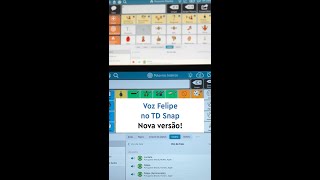
3:12
TD Snap - Configurando a voz Felipe na nov...
Tecnologia assistiva na prática
676 views

18:46
Iniciando com AsTeRICS Grid - CAA com ARASAAC
Tecnologia assistiva na prática
1,234 views

17:34
Crie uma prancha de comunicação no AsTeRIC...
Tecnologia assistiva na prática
2,392 views

14:42
Como migrar de app: CoughDrop para AsTeRIC...
Tecnologia assistiva na prática
397 views
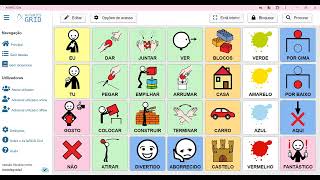
1:21:04
APPs e Montagem de pranchas em CAA - Webná...
Multi Plicar Treinamento
109 views

14:03
Como gerar relatórios no TD Snap?
Tecnologia assistiva na prática
304 views

18:19
Como criar cenas visuais para CAA em minutos
Tecnologia assistiva na prática
266 views

18:57
Pranchas de comunicação com a ajuda do Cha...
Tecnologia assistiva na prática
247 views

14:58
Seleção do tamanho da grade no TD Snap
Tecnologia assistiva na prática
395 views

16:48
Look to speak: comunicação com os olhos e ...
Tecnologia assistiva na prática
455 views

11:10
Perdeu a senha do AsTeRICS Grid? Saiba o q...
Tecnologia assistiva na prática
190 views

16:15
Qual é o melhor iPad para CAA?
Tecnologia assistiva na prática
917 views

10:11
Novos recursos de acessibilidade da Apple
Tecnologia assistiva na prática
359 views

15:40
Como instalar o TD Snap no Windows - nova ...
Tecnologia assistiva na prática
535 views

20:10
5 jogos gratuitos para mouse ocular
Tecnologia assistiva na prática
272 views

11:41
Como recuperar a licença e a voz no TD Snap
Tecnologia assistiva na prática
215 views

16:30
Teste dos aplicativos de CAA no iPadOS 18
Tecnologia assistiva na prática
242 views